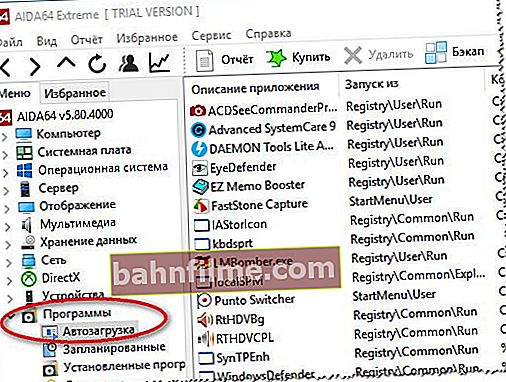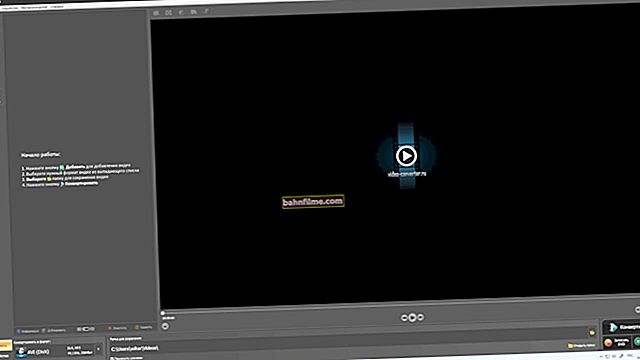Pergunta do usuário
Dia bom.
Ajude a resolver o problema: meu laptop é muito lento. Para instalar o jogo (Sims, o jogo foi lançado há 4 anos) - demorou 4 horas! O vídeo geralmente fica lento, às vezes os erros aparecem do nada, os arquivos são copiados por um longo tempo.
Não há vírus, verifiquei com o Dr.Web, retirei quase tudo no início automático, poucos programas estão instalados. A que os freios podem ser associados?
PS Windows 10 (inicial) está instalado. Embora o laptop seja antigo, isso nunca aconteceu antes, ele começou a ficar lento recentemente.
Dia bom!
A julgar pela sua descrição, aconselho em primeiro lugar prestar atenção ao disco rígido: se os arquivos são copiados por muito tempo, ficam instalados por horas de jogo, alguns dos arquivos não podem ser lidos (ou lidos com erros ), especialmente se houver sons de chocalho e cliques - tudo isso pode indicar um problema com o HDD.
A propósito, recomendo que você faça imediatamente uma cópia de backup de todos os dados necessários desta unidade.
Neste artigo, além do seu problema, irei considerar alguns motivos mais populares pelos quais o laptop pode começar a ficar lento (bem, darei a solução deles 👌).
Em qualquer caso, se você não consegue nem mesmo adivinhar o que está causando a desaceleração do seu dispositivo e não sabe o que fazer, tente seguir as seguintes recomendações na ordem - seja como for, depois de completá-las, o laptop irá trabalhar mais rápido e responsivo.
Então...
*
👉 Ajudar!
Se o seu PC ficar lento, recomendo este artigo: //ocomp.info/pochemu-tormozit-pc.html
*
As razões para os freios e operação lenta do laptop. Decisão!
Problema no sistema de refrigeração: superaquecimento
Em muitos casos, os freios fortes são causados por superaquecer ... Isso acontece, na maioria das vezes, devido ao fato de o sistema de refrigeração ter deixado de funcionar normalmente, que, por sua vez, costuma apresentar poeira.
Conforme você trabalha, por exemplo, os radiadores e o rotor do cooler "gostam" de acumular poeira a tal ponto que com o tempo o ar para de circular normalmente, e a temperatura dos componentes do laptop começa a subir. Como resultado, o laptop começa a desacelerar, reiniciar, congelar, etc.
Sinais de superaquecimento.
Se a temperatura começar a subir, você poderá notar:
- em coolers de laptop (eles zumbirão / farão barulho);
- o ar quente sairá do lado dos orifícios de ventilação (às vezes você pode até se queimar);
- o teclado pode ficar quente ou até mesmo quente.
Neste caso, recomendo verificar a temperatura dos componentes do aparelho e, em caso de aumento da temperatura, agir.
Tema Analisei isso em detalhes em alguns dos meus artigos, recomendo que você se familiarize com eles, os links estão abaixo.
👉 Ajudar!

1) Como limpar a poeira de um laptop: sozinho em casa - //ocomp.info/kak-pochistit-noutbuk-ot-pyili.html
2) Como saber a temperatura do processador, placa de vídeo e disco rígido, o que é considerado a norma? Maneiras de reduzir a temperatura dos componentes do computador / laptop - //ocomp.info/kak-uznat-temperaturu-cpu-gpu-hdd.html
*
Lixo no registro do sistema e no disco rígido
A segunda coisa que recomendo prestar atenção é qualquer "lixo" que alguns usuários do Windows podem acumular por anos. Por exemplo, "caudas" deixadas após a desinstalação de programas, arquivos temporários, cache de programa, etc. - tudo isso "bom" não acrescenta desempenho ao seu laptop. De vez em quando, é necessário limpar e remover esses detritos.
Pessoalmente, recomendo usar um programa especial de terceiros para limpar arquivos inúteis - estamos falando de about Advanced System Care. Um exemplo de seu trabalho pode ser visto na imagem abaixo.

Advanced System Care - um exemplo do utilitário de manutenção do Windows
Embora eu não possa deixar de dizer que o Windows tem seu próprio limpador integrado, sua eficiência deixa muito a desejar.No entanto, se você ainda não tem um software de terceiros, também pode usá-lo ...
Para executar o Assistente de limpeza de disco do Windows - primeiro abra "Meu computador" (ou "Este Computador"). Em seguida, selecione a unidade desejada (geralmente selecione o sistema "C:"), abra-o propriedades , e na guia "Em geral" aperte o botão Limpeza de disco .

Limpeza de disco
A seguir, você verá uma lista de arquivos que podem ser excluídos. Você pode ver o espaço livre em disco aproximado na lista de arquivos. Em princípio, resta concordar com a limpeza e aguardar sua finalização ...

Limpeza de disco do Windows 7 (C :)
*
Problema de unidade (disco rígido)
Diagnóstico
O laptop pode começar a ficar muito lento devido ao disco rígido. Como regra, neste caso, surgem vários "sintomas":
- os arquivos começam a ser copiados e lidos por muito tempo;
- o laptop pode congelar;
- O Windows pára de carregar;
- ao acessar um disco - o computador congela;
- ruídos estranhos podem aparecer: crepitação, clique, batida, moagem, etc.
Em geral, devo dizer que aqueles laptops que muitas vezes são carregados com eles muitas vezes têm problemas semelhantes com o HDD: aparentemente o fato é que os usuários nem sempre transportam cuidadosamente o dispositivo, tocam, batem nele - e o disco rígido é mecânico , dispositivo de alta precisão. tremendo amoroso ...
Quando esses sintomas aparecerem, recomendo que você primeiro faça um backup dos dados. Em seguida, prossiga para o diagnóstico da unidade. Em alguns casos, o problema pode ser corrigido e o disco vai durar algum tempo. Eu forneço links para artigos sobre verificação e diagnóstico de um disco abaixo.
👉 Ajudar!

1) Diagnóstico e verificação do disco em 5 minutos. para iniciantes (teste rápido no novo Victoria 5) - //ocomp.info/diagnostika-i-proverka-diska.html
2) O disco rígido fica mais lento: 100% carregado, tudo congela e funciona lentamente - //ocomp.info/zhestkiy-disk-zagruzhen-na-100-protsentov.html
Desfragmentação
O disco rígido funcionará um pouco mais rápido se você verificar regularmente desfragmentação ... Este processo permite otimizar o armazenamento das informações em disco para o acesso mais rápido possível. Isso é especialmente verdadeiro para discos rígidos que executam o sistema de arquivos FAT32.
Você pode desfragmentar usando o utilitário embutido no Windows ou em programas de terceiros.
No Windows, para iniciar a desfragmentação, abra propriedades disco desejado (pode ser feito em "Meu Computador") , então você precisa abrir a guia "Serviço" e aperte o botão "Desfragmentar" (veja a imagem abaixo).

Propriedades do disco - Serviço - Otimizar
Se você não quer distraído com a desfragmentação, você pode baixar e instalar especiais. utilitários que irão otimizar seu disco automaticamente, sem que seus olhos percebam ...
Recomendo que você se familiarize com este artigo: //ocomp.info/programmyi-dlya-rabotyi-s-hdd.html#i-3
Instalando um SSD
Você pode aumentar significativamente a capacidade de resposta e o desempenho do laptop instalando uma unidade SSD. Sim, certamente não fará seus jogos "voarem", mas carregar o Windows e o jogo em si, copiar / ler arquivos será várias vezes mais rápido do que em um HDD antigo!
Concordo que toda essa lista de tarefas é realizada constantemente e por qualquer usuário, o que significa que a aceleração é óbvia!
Em geral, já lidei com perguntas populares sobre um SSD em vários de meus posts anteriores. Recomendar links abaixo ...
👉 Ajudar!

1) A diferença de velocidade entre SSD e HDD, vale a pena mudar para uma unidade de estado sólido - //ocomp.info/kak-proverit-skorost-diska-ssd-hdd.html
2) Como escolher um disco para um laptop, o que é melhor: unidade SSD ou HDD (disco rígido) - //ocomp.info/kak-vyibrat-disk-dlya-noutbuka.html
3) Como transferir o Windows de uma unidade de disco rígido (HDD) para uma unidade SSD em um laptop (sem reinstalar o Windows) - //ocomp.info/windows-s-hdd-na-ssd.html
*
RAM baixa (memória ocupada)
Um laptop moderno (na minha opinião) deve ter pelo menos 8 GB (ou melhor, mais) de memória. Em alguns casos, mesmo esses 8 GB não permitem que você evite freios e atrasos por falta de memória. A propósito, em alguns casos o Windows mostrará erros de que não há memória suficiente.
Como descobrir quanta memória está em uso:
- abra o gerenciador de tarefas (a combinação de botões Ctrl + Shift + Esc );
- em seguida, abra a guia "Desempenho" e veja o uso de memória.

Uso de memória - Gerenciador de tarefas
Em geral, o que se pode aconselhar nos casos em que não haja memória suficiente:
- feche os aplicativos não utilizados (aliás, nem todos os aplicativos são descarregados da memória quando você os fecha);
- não abra muitas guias no navegador;
- desabilitar serviços desnecessários;
- configurar o arquivo de troca;
- compre uma barra de memória adicional (muitos laptops têm espaço para uma segunda barra de memória).
Se você não sabe como realizar o acima, recomendo verificar alguns de meus artigos sobre esses tópicos.
👉 Ajudar!

1) Como aumentar a RAM em um laptop (definir a segunda barra de RAM) - //ocomp.info/kakaya-ozu-podoydet-noutbuku.html
2) Como limpar a RAM (se não houver memória suficiente) - //ocomp.info/kak-ochistit-operativnuyu-pamyat.html
*
Vírus, adware
Para onde podemos ir sem eles? ✌
Não serei original aqui, direi apenas que devido a vírus e malware, o laptop pode começar a se comportar mais estranho do que nunca!
No entanto, falando sério, o adware (em vez de vírus clássicos) tem um impacto de desempenho muito maior. Ele está embutido no seu navegador e começa a abrir várias guias, sites, mostrar materiais publicitários e baixá-los para o seu disco rígido. Além disso, às vezes por causa desse anúncio piscando, o computador simplesmente congela ...
Para remover vírus e adware do seu computador, recomendo que você leia alguns artigos que já estão no meu blog. Os links são fornecidos abaixo.
👉 Ajudar!

1) Como remover vírus do navegador - em 5 etapas! - //ocomp.info/kak-udalit-virus-iz-brauzera.html
2) Como remover vírus de seu computador se o antivírus não os detectar - //ocomp.info/esli-antivirus-ne-vidit-virusov.html
*
Programas de inicialização
Se o laptop ficar lento ao carregar o Windows ou imediatamente após ele (por exemplo, se ele ficar ligado por um longo tempo), provavelmente o problema está nos programas que foram adicionados à inicialização do sistema operacional.
Recomendo dar atenção especial aos clientes de torrent (uTorrent, por exemplo), vários editores, conversores, otimizadores e gadgets.
Um dos tópicos mais dolorosos é quando, quando o sistema operacional é reiniciado, o uTorrent começa a verificar o hash de vários torrents (neste caso, os freios podem durar o suficiente) ...
Como visualizar a inicialização no Windows
- Método número 1... Abra o utilitário para ver as características do computador AIDA 64(Você pode descobrir mais sobre esses utilitários aqui), e na seção " Programas / Inicialização " você pode ver o que está lá e excluir os desnecessários.
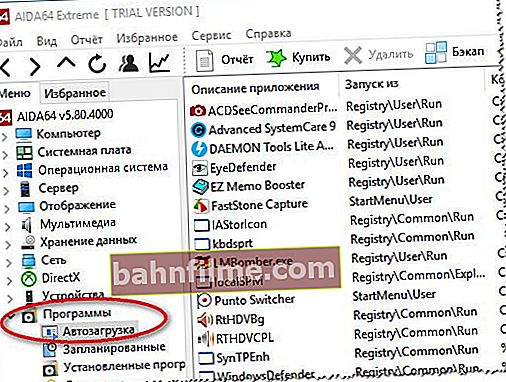
Programas / inicialização / AIDA 64
- Método número 2... Você deve pressionar uma combinação de botões Win + R , digite o comando msconfig e pressione Enter. Na janela que é aberta, abra a guia "Comece" e desmarque as caixas ao lado de programas desnecessários (o laptop será inicializado mesmo se você desmarcar todos os softwares).

Configuração do sistema - msconfig
*
Fonte de alimentação (desempenho lento)
Para vários laptops, os fabricantes estão desenvolvendo um software especial que otimiza a operação do dispositivo para operá-lo por mais tempo com a bateria (por exemplo, Sony, Lenovo etc.).
Não há nada de errado com isso, mas essa vida útil mais longa da bateria tem sua principal desvantagem - menor desempenho do dispositivo e, portanto, o possível aparecimento de freios em várias aplicações.
Para verificar se este modo de salvar está ativado, abra o Painel de Controle do Windows no seguinte endereço: Painel de controle \ Hardware e som \ Energia .
Em seguida, observe o plano de energia selecionado. Para eliminar atrasos e freios (e estabelecer a causa, o diagnóstico), recomendo escolher o modo alta performance (no futuro, ajuste-o "para você").

Escolha de um esquema de fonte de alimentação
Também preste atenção a bandeja (ao lado do relógio) - na maioria das vezes é lá que os ícones de abertura de especiais são exibidos. utilitários do fabricante do seu laptop. Como um exemplo abaixo, o utilitário é mostradoGerenciamento de energiaencontrado em laptops Lenovo (permite que você ajuste o funcionamento do laptop da rede elétrica e da bateria).

Especialista. utilitário para modo de energia

Gerenciamento de energia: equilibrado, on-line (vida máxima da bateria)
*
Processos e serviços (alguns podem ser desligados para fins de otimização)
Bem, a última coisa para a qual gostaria de chamar sua atenção são os processos e serviços em seu sistema operacional Windows. Alguns deles podem ser desligados sem danos e obter um pequeno "bônus" no desempenho (embora, eu queira observar imediatamente que você não deve esperar um grande aumento disso, no entanto, não recomendo negligenciar isso no antigo laptops!).
Falei sobre quais serviços podem ser desabilitados e como isso é feito no artigo sobre a otimização do Windows. Eu recomendo que você leia (link abaixo).
👉 Ajudar!

Quais serviços do Windows 10 podem ser desativados para acelerar - //ocomp.info/kakie-sluzhbyi-win10-otklyuchit.html
*
Se houver acréscimos sobre o tema - deixe um comentário, agradecemos antecipadamente!
Bem, aqui é onde termino o artigo ...
Boa sorte!
👋
Primeira publicação: 10.07.2017
Correção do registro: 19/11/2019